Samsung PH49F Manual do Utilizador
Consulte online ou descarregue Manual do Utilizador para TVs e monitores Samsung PH49F. Samsung PM49F Bruksanvisning Manual do Utilizador
- Página / 87
- Índice
- MARCADORES




- KÄYTTÖOPAS 1
- Sisällysluettelo 2
- 06. Vianmääritys 3
- 07. Liite 3
- Tietoja tästä oppaasta 4
- Turvallisuus 5
- Käyttäminen 7
- Säilytys 8
- Puhdistaminen 9
- Laitteen asetukset 10
- Laitteen osat 11
- Luku 2. Laitteen asetukset 12
- Varkaudenestolukko 13
- MagicInfo 15
- Player I 15
- TOOLS INFO 16
- EXITRETURN 16
- Ohjattu asentaminen 17
- Seinätelineen asentaminen 18
- Ulkoiset liitännät 20
- Lähiverkkokaapeli 21
- 1 2 3 4 5 6 7 8 21
- Hallintakoodit 22
- Virranhallinta 23
- Äänenvoimakkuuden hallinta 24
- Kuvalähteen hallinta 24
- Näyttötilan hallinta 25
- Näytön koon hallinta 26
- PIP käytössä/pois 26
- Videoseinätilan hallinta 27
- Turvalukitus 28
- Videoseinä käytössä 29
- Tietokoneen yhdistäminen 31
- DVI / PC / MAGICINFO IN 32
- HDMI1, HDMI2 32
- AUDIO IN 32
- AV-yhteys 34
- AUDIO OUT 35
- Lähiverkkoyhteys 36
- Lähteen valitseminen 36
- Asentaminen 37
- Asennuksen poistaminen 37
- Yhteydet 38
- RS232C OUTRJ45 39
- RS232C IN 39
- RS232C OUT 39
- Koti-näyttö 40
- Sisällön toiston aikana 41
- Rajoitukset 42
- Toistorajoitukset 42
- Äänilähtörajoitukset 42
- Power Point 44
- Mallitiedostot 45
- URL-käynnistysohjelma 46
- URL-käynnistimen asetukset 46
- Kloonaa tuote 46
- Tunnusasetukset 47
- Videoseinä 48
- Verkon tila 48
- Kuvatila 49
- Käynnistys-/sammutusaj 49
- Sammutusajastin 50
- Kellonajan asettaminen 52
- Näytön säädöt 53
- Luku 5. Valikko 56
- 2. 3. Kuvaus 56
- Kuvaruutunäytön säätäminen 57
- Äänen säätäminen 58
- Verkko ▼ 59
- Verkkoasetukset (kiinteä) 61
- Automaattinen asettaminen 62
- Manuaalinen asettaminen 62
- Verkkoasetukset (langaton) 63
- WPS(PBC) 64
- Järjestelmä 65
- Järjestelmä ▼ 66
- Anynet+ (HDMI-CEC) 70
- Vianmääritys 73
- Tarkistettavat kohdat 74
- Ääniongelma 76
- Kaukosäädinongelma 77
- Lähdelaitteen ongelma 77
- Muut ongelmat 77
- Usein kysyttyä 78
- Tekniset tiedot 80
- Laite ei ole viallinen 84
- Ihanteellinen kuvanlaatu 85
- Jälkikuvien estäminen 85
- Lisenssi 87
Resumo do Conteúdo
Laitemallit voivat olla ulkoasultaan tai väreiltään erilaisia, ja laitteen teknisiä tietoja voidaan muuttaa ilman erillistä ilmoitusta laitteen suorit
10Luku 2. Laitteen asetuksetLaitteen asetuksetAsentaminenPakkauksen sisältö• Komponentit voivat olla erilaisia eri alueilla.• Jos pakkauksesta puutt
11Luku 2. Laitteen asetuksetLaitteen osatOsien väri ja muoto voivat poiketa kuvista. PaneelipainikePowerKaiutinPaneelipainikeKäynnistä Pidä painettuna
12Luku 2. Laitteen asetuksetVälikappaleen logo (valinnainen)Älä vedä välikappaleen logoa väkisin. Logo voi irrota tai rikkoutua.TakaosaOsien väri ja m
13Luku 2. Laitteen asetuksetPortti KuvausUSB1 (1.0A) USB-tallennuslaitteen yhdistäminen.USB2 (0.5A)RS232C IN Yhdistäminen MDC:hen RS232C-sovitti
14Luku 2. Laitteen asetuksetPlug In Module (myydään erikseen)• Osien väri ja muoto voivat poiketa kuvista. Teknisiä ominaisuuksia voidaan muuttaa laa
15Luku 2. Laitteen asetuksetKaukosäädin• Jos muita näyttölaitteita käytetään samoissa tiloissa kuin kaukosäädintä, säätimellä saatetaan vahingossa ha
16Luku 2. Laitteen asetuksetTOOLS INFOSETUNSETLOCKPCADVIBHDMICDPDEXITRETURNIR controlNäytä nykyisen kuvalähteen tiedot.Siirry ylä- tai alavalikkoon ta
17Luku 2. Laitteen asetuksetOhjattu asentaminenVAROITUSHenkilövahinkojen välttämiseksi tämä laite on aina kiinnitettävä tukevasti lattiaan tai seinään
18Luku 2. Laitteen asetuksetSeinätelineen asentaminenSeinätelineen asentamisen valmistelu1Jos haluat asentaa jonkin toisen valmistajan seinätelineen,
19Luku 2. Laitteen asetuksetYksikkö: mmMallinimi VESA-ruuvinreikien koko (A * B) millimetreinäVakioruuvi Määrä PM32F 200,0 mm * 200,0 mm M8 4PM43F / P
2SisällysluetteloSisällysluettelo01. TurvallisuusTurvallisuusohjeet 5Sähkö ja turvallisuus 5Asentaminen 6Käyttäminen 7Säilytys 8Puhdistaminen 9Varot
20Luku 2. Laitteen asetuksetUlkoiset liitännätTarkistettavat kohdat• Ennen kuin yhdistät lähdelaitteen, lue sen mukana tuleva käyttöopas.Eri lähdelai
21Luku 2. Laitteen asetukset-P1- -P1- -P2- -P2-Uros 1 Tx Tx – LähiverkkokaapeliNastojen järjestys1 2 3 4 5
22Luku 2. Laitteen asetuksetYhteydet• Varmista, että yhdistät sovittimet oikeisiin RS232C IN- tai OUT-portteihin laitteessa.Yhteys 1RS232CIN OUTRS232
23Luku 2. Laitteen asetuksetKomentoNro Komentotyyppi Komento Arvoalue1 Virranhallinta 2 Äänenvoimakkuuden hallinta 3 Kuvalähteen hal
24Luku 2. Laitteen asetuksetAckEtuliite Komento ID Tietojen pituus / Val1 Tarkistussumma ”Power””Power”: Laitteeseen ase
25Luku 2. Laitteen asetuksetKuvalähteen asettaminen (aseta kuvalähde)Etuliite Komento ID Tietojen pituusTiedot Tarkistussumma 1
26Luku 2. Laitteen asetukset Zoomaus Leveä zoomaus AckEtuliite Komento ID Tietojen pituus / Val1 Tarkistussumma
27Luku 2. Laitteen asetuksetPIP-toiminnon ottaminen käyttöön / pois käytöstä (PIP käytössä/pois)Etuliite Komento ID Tietojen pituusTiedot Tarkistussum
28Luku 2. Laitteen asetuksetVideoseinän asettaminen (aseta videoseinätila)Etuliite Komento ID Tietojen pituusTiedot Tarkistussumma 1 ”Video W
29Luku 2. Laitteen asetuksetVideoseinä käytössäToiminto• Ota laitteen Videoseinä käyttöön tai pois käytöstä tietokoneella.Nouda videoseinän käytössä/
3SisällysluetteloTuki 7206. VianmääritysEnnen kuin otat meihin yhteyttä 73Diagnoosi 73Näytön resoluutio 73Tarkistettavat kohdat 74Usein kysyttyä 7
30Luku 2. Laitteen asetukset1 2 3 4 5 6 7 8 9 10 11 12 13 14 1511 – – – – – –12
31Luku 2. Laitteen asetuksetTietokoneen yhdistäminen• Älä kiinnitä virtajohtoa, ennen kuin olet kytkenyt kaikki muut kaapelit.Varmista, että yhdistät
32Luku 2. Laitteen asetuksetVoit käyttää laitteen DVI-porttia D-liitinporttina D-liitin–DVI-sovittimen avulla.DVI / PC / MAGICINFO INYhdistäminen HDMI
33Luku 2. Laitteen asetuksetYhdistäminen HDMI-kaapelillaLaitemallien ulkoasu voi vaihdella.HDMI1, HDMI2Yhdistäminen DP-kaapelillaLaitemallien ulkoasu
34Luku 2. Laitteen asetuksetAV-yhteys• Älä kiinnitä virtajohtoa, ennen kuin olet kytkenyt kaikki muut kaapelit.Varmista, että yhdistät lähdelaitteen
35Luku 2. Laitteen asetuksetYhdistäminen HDMI-kaapelilla (enintään 1080p)Laitemallien ulkoasu voi vaihdella.• Kuvan ja äänen laatu on parempi, kun la
36Luku 2. Laitteen asetuksetLähiverkkoyhteys• Laitemallien ulkoasu voi vaihdella.• Yhdistämiseen käytettävät osat voivat olla erilaisia eri laitteis
37Luku 3. Tietokoneohjelmisto (Multiple Display Control)Tietokoneohjelmisto (Multiple Display Control)Multiple Display Control (MDC) on sovellus, jonk
38Luku 3. Tietokoneohjelmisto (Multiple Display Control)YhteydetRS232C-kaapelin käyttäminenLaitemallien ulkoasu voi vaihdella.RS232C-sarjakaapeli on k
39Luku 3. Tietokoneohjelmisto (Multiple Display Control)Yhdistäminen ristiinkytketyllä lähiverkkokaapelillaLaitemallien ulkoasu voi vaihdella.Useita l
4Tietoja tästä oppaasta Tietoja tästä oppaastaTekijänoikeudetTämän oppaan tietoja voidaan muuttaa laadunparannussyistä ilman ennakkoilmoitusta.© 2015
40Luku 4. Koti-näyttöKoti-näyttöSoitinHOME → Soitin → Toista monenlaista sisältöä, esimerkiksi ajastettuja kanavia tai malleja ja tiedostoja.• Käytä
41Luku 4. Koti-näyttöSisällön toiston aikanaKaukosäätimen hallintapainikkeetVoit toistaa, keskeyttää tai ohittaa soittoluettelossa olevaa sisältöä kau
42Luku 4. Koti-näyttö ‒ Käyttäjän valitsema keskustietokone: Keskustietokoneen asetukset voidaan tehdä vaiheessa 2 palvelimen aikataulua luotaessa.Mal
43Luku 4. Koti-näyttöSisältöTiedostotyyppi Tallennusmuoto Videokoodekki Resoluutio Kehysnopeus (fps) Bittinopeus (Mbps) Äänikoodekki*.avi*.mkv*.asf*.w
44Luku 4. Koti-näyttöVideo• • Yllä olevassa taulukossa mainittua suurempaa resoluutiota käyttävää sisältöä ei tueta.• Jos vide
45Luku 4. Koti-näyttö• Toiminnot, joita ei tueta ‒ Animaatiotehoste ‒ ‒ Ylä- ja alatunniste (joitakin alakoht
46Luku 4. Koti-näyttöAjastusHOME → Ajastus → Voit tarkistaa sisällön toiston ajastuksen palvelimelta tai mobiililaitteesta tai tuoda tiedot ulkoisesta
47Luku 4. Koti-näyttö2 Ulkoisesta tallennuslaitteesta ei löydy kloonaustiedostoa. Viedäänkö tämän laitteen asetukset ulkoiseen tallennuslaitteeseen?
48Luku 4. Koti-näyttöVideoseinäHOME → Videoseinä → Aseta vastaanottimelle tunnus.Muokkaa videoseinän muodostamista varten yhdistettyjen näyttöjen aset
49Luku 4. Koti-näyttöKuvatilaHOME → Kuvatila → Valitse laitteen käyttöympäristöön sopiva kuvatila (Kuvatila). Video/kuva-tila parantaa videolaitteen k
5Luku 1. TurvallisuusTurvallisuusTurvallisuusohjeetHUOMIOSÄHKÖISKUN VAARA! ÄLÄ AVAA LAITETTA.ÄLÄ IRROTA KANTTA, SILLÄ SIITÄ VOI AIHEUTUA SÄHKÖISKUN VA
50Luku 4. Koti-näyttö• Jos USB-laitteessa ei ole musiikkitiedostoja tai et valitse musiikkitiedostoja sisältävää kansiota, ajastintoiminto ei toimi o
51Luku 4. Koti-näyttöPalvelimen kautta yhdistetyn laitteen hyväksyminenTee kohdan Palvelimen verkkoaset. asetukset ennen laitteiden hyväksymistä.1 Si
52Luku 4. Koti-näyttö7 Tarkista All-valikosta, että laite on rekisteröity.8 Kun palvelin on hyväksynyt laitteen, valitun ryhmän rekisteröity ajastus
53Luku 5. ValikkoValikkoNäytön säädötKuva ▼2. 3. KuvausKuvatila Kauppa ja ostoskeskus / Toimisto ja koulu / Terminaali ja asema / Videoseinä / Kali
54Luku 5. ValikkoKuva ▼2. 3. KuvausGamma Säädä ensisijaisen värin voimakkuutta.• Jos Kuvatila asetetaan tilaan Kalibroitu, Gamma otetaan pois käytöst
55Luku 5. ValikkoKuva ▼2. 3. KuvausHDMI musta Säätää kuvan syvyyden valitsemalla mustan tason.Elokuvatila Tämä tila soveltuu elokuvien katseluun.Asett
56Luku 5. ValikkoKuva ▼2. 3. KuvausKuva pois Kuva pois sammuttaa näytön. Äänenvoimakkuutta ei poisteta käytöstä.Voit käynnistää näytön painamalla mitä
57Luku 5. ValikkoKuvaruutunäytön säätäminenKuvaruutunäyttö ▼2. 3. KuvausNäytön suunta Kuvaruutuvalikon suunta Aseta valikkonäytön suunta.Lähdesisällön
58Luku 5. ValikkoÄänen säätäminenÄäni ▼2. 3. KuvausÄänitila Voit valita äänitilan mieltymystesi mukaisesti.• Jos Äänilähtö asetetaan tilaan Ulkoinen,
59Luku 5. ValikkoVerkkoVerkko ▼2. 3. KuvausVerkon tila Voit tarkistaa verkon ja Internet-yhteyden tilan.Avaa verkkoasetukset Tee verkkoasetukset, jott
6Luku 1. TurvallisuusAsentaminenVAROITUSÄlä laita kynttilöitä, hyttysmyrkkyjä tai savukkeita laitteen päälle. Älä asenna laitetta lämmönlähteiden lähe
60Luku 5. ValikkoVerkko ▼2. 3. KuvausLaitteen nimi Valitse tai kirjoita laitteen nimi.Nimi näytetään verkon etähallinnassa verkon kautta.
61Luku 5. ValikkoVerkkoasetukset (kiinteä)Kiinteän verkkoyhteyden muodostaminenLaite voidaan yhdistää lähiverkkoon kaapelilla kolmella eri tavalla.•
62Luku 5. ValikkoAutomaattiset verkkoasetukset (kiinteä)Muodosta verkkoyhteys lähiverkkokaapelilla.Varmista ensin, että lähiverkkokaapeli on kytketty.
63Luku 5. ValikkoVerkkoasetukset (langaton)Langattoman verkkoyhteyden muodostaminenLangaton IP-jakaja(reitittimessä on DHCP-palvelin)Lähiverkkoportti
64Luku 5. ValikkoManuaaliset verkkoasetukset (langaton)Yrityksissä saatetaan käyttää kiinteitä IP-osoitteita.Jos näin on, pyydä IP-osoite, aliverkon p
65Luku 5. ValikkoJärjestelmäJärjestelmä ▼2. 3. KuvausHelppokäyttöisyys Puheopastus Ota Puheopastus käyttöön tai pois käytöstä ja aseta äänenvoimakkuus
66Luku 5. ValikkoJärjestelmä ▼2. 3. KuvausAutom. lähteen vaihto Kun Autom. lähteen vaihto on tilassa Käytössä, näytön kuvalähde etsitään automaattises
67Luku 5. ValikkoJärjestelmä ▼2. 3. KuvausVirtapainike Virtapainike (kaukosäätimen vasemmassa yläkulmassa) voidaan asettaa joko käynnistämään tai sekä
68Luku 5. ValikkoJärjestelmä ▼2. 3. KuvausSuojaus Turvalukitus• Anna nelinumeroinen PIN-koodi ja paina -painiketta. Oletus-PIN-koodi on ”0-0-0-0”. V
69Luku 5. ValikkoJärjestelmä ▼2. 3. KuvausMukautettu logo Voit ladata ja valita laitteen käynnistymisen yhteydessä näytettävän mukautetun logon ja ase
7Luku 1. TurvallisuusKäyttäminenVAROITUSLaitteen sisällä on suurjännitettä. Älä milloinkaan pura, korjaa tai muuntele laitetta itse.• Seurauksena voi
70Luku 5. ValikkoAnynet+ (HDMI-CEC)Anynet+ (HDMI-CEC) Anynet+ on toiminto, jonka avulla voit hallita kaikkia laitteeseen yhdistettyjä Anynet+-toiminto
71Luku 5. ValikkoOngelma Mahdollinen ratkaisuYhdistettyä laitetta ei näytetä.• Tarkista, tukeeko laite Anynet+-toimintoja.• Tarkista, onko HDMI-kaap
72Luku 5. ValikkoTukiTuki ▼2. 3. KuvausOhjelmistopäivitys Ohjelmistopäivitys-valikon kautta voit päivittää laitteen ohjelmiston uusimpaan versioon.•
73Luku 6. VianmääritysVianmääritysEnnen kuin otat meihin yhteyttäTestaa laite alla kuvatulla tavalla, ennen kuin soitat Samsungin asiakaspalveluun. Jo
74Luku 6. VianmääritysTarkistettavat kohdatAsennusongelma (PC-tila)Näyttö käynnistyy ja sammuu itsestään. Tarkista laitteen ja tietokoneen välisen kaa
75Luku 6. VianmääritysValkoinen ei näytä valkoiselta. Siirry Kuva-valikkoon ja säädä Valkotasapaino-asetukset.Kuvaa ei näy ja virran merkkivalo vilkku
76Luku 6. VianmääritysÄäniongelmaÄäni ei kuulu. Tarkista äänikaapelin kiinnitys tai säädä äänenvoimakkuutta.Tarkista äänenvoimakkuus.Äänenvoimakkuus o
77Luku 6. VianmääritysKaukosäädinongelmaKaukosäädin ei toimi. Varmista, että paristot on asetettu paikoilleen oikein (+/-).Tarkista, ovatko paristot t
78Luku 6. VianmääritysHDMI-tilassa ei kuulu ääntä. Kuvan värit eivät saata näkyä normaalisti. Kuvaa tai ääntä ei ehkä ole. Tämä ongelma voi ilmetä, jo
79Luku 6. VianmääritysKysymys VastausMiten resoluutiota muutetaan? • Windows 7: Siirry kohtaan Ohjauspaneeli → Ulkoasu ja mukauttaminen → Näyttö → Sä
8Luku 1. Turvallisuus• Muutoin näkösi saattaa heiketä.Älä pitele laitetta ylösalaisin äläkä siirrä sitä pitämällä kiinni jalustasta.• Laite voi pudo
80Luku 7. LiiteLiiteTekniset tiedotYleisetMallinimi PM32F PM43F / PH43F / PH43F-P PM49F / PH49F / PH49F-P PM55F / PH55F / PH55F-PPaneeli Koko 32-LUOK
81Luku 7. Liite• Kytke ja käytäNäyttöä voidaan käyttää minkä tahansa kytke ja käytä -yhteensopivan järjestelmän kanssa. Kaksisuuntainen tiedonsiirto
82Luku 7. LiiteStandardisignaalitilojen taulukkoTämän laitteen voi sen teknisten ominaisuuksien vuoksi asettaa vain yhteen resoluutioon kullekin näytö
83Luku 7. LiiteResoluutio Vaakataajuus (kHz) Pystytaajuus (Hz) Pikselikello (MHz) Tahdistuksen polaarisuusV PVESA, 640 x 480 31,469 59,940 25,175 − −V
84Luku 7. LiiteVastuu maksullisista palveluista (kustannukset asiakkaille)Palvelua pyydettäessä voimme seuraavissa tapauksissa takuusta huolimatta vel
85Luku 7. LiiteIhanteellinen kuvanlaatu ja jälkikuvien estäminenIhanteellinen kuvanlaatu• Laitteen valmistustavasta johtuen noin yksi miljoonasta (1
86Luku 7. LiiteJälkikuvien estäminenJälkikuvien muodostuminen on helpointa estää katkaisemalla virransyöttö tai asettamalla näytönsäästäjä toimimaan t
87Luku 7. LiiteLisenssiValmistettu Dolby Laboratoriesin lisenssillä.Dolby, Dolby Audio, Pro Logic ja kaksois-D-symboli ovat Dolby Laboratoriesin tavar
9Luku 1. TurvallisuusPuhdistaminenPuhdista laite varovasti, sillä sen paneeli ja ulkopinnat naarmuuntuvat helposti.Noudata seuraavia puhdistusohjeita.
Mais documentos para TVs e monitores Samsung PH49F
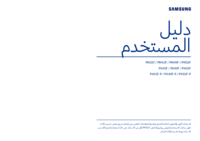






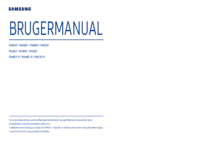

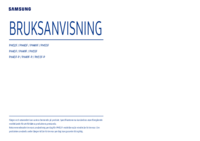


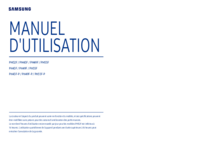





 (75 páginas)
(75 páginas) (31 páginas)
(31 páginas) (44 páginas)
(44 páginas) (68 páginas)
(68 páginas) (16 páginas)
(16 páginas) (105 páginas)
(105 páginas) (55 páginas)
(55 páginas) (77 páginas)
(77 páginas) (69 páginas)
(69 páginas) (118 páginas)
(118 páginas) (278 páginas)
(278 páginas) (61 páginas)
(61 páginas)







Comentários a estes Manuais